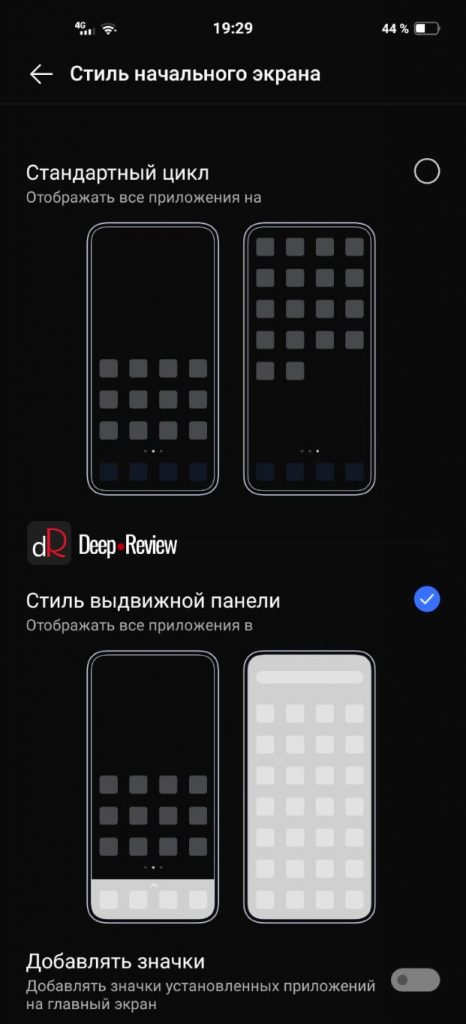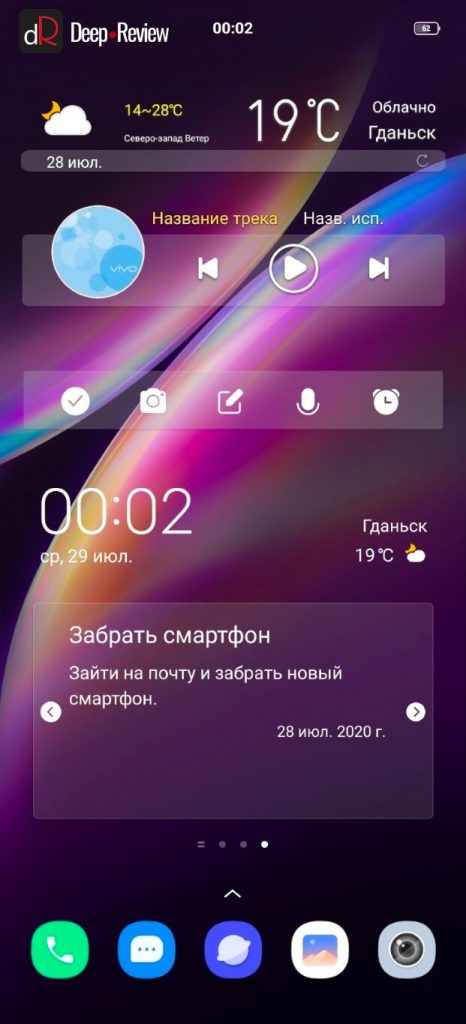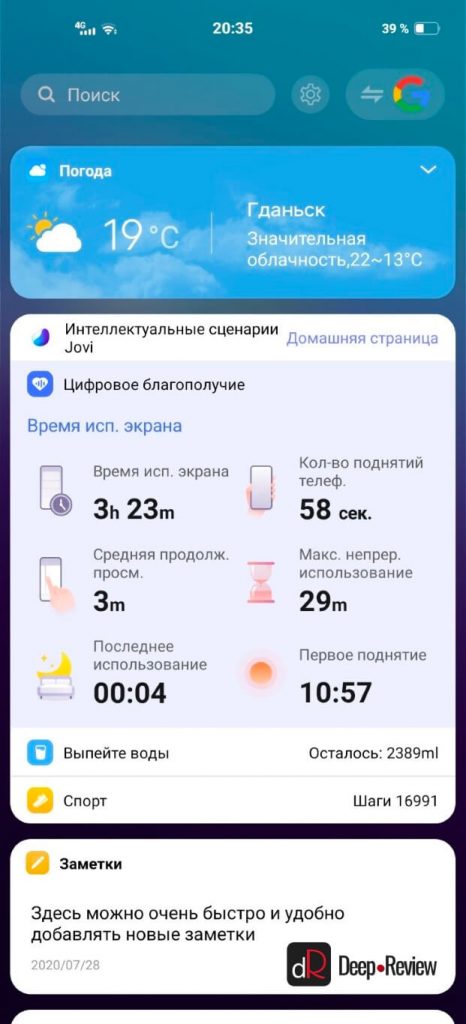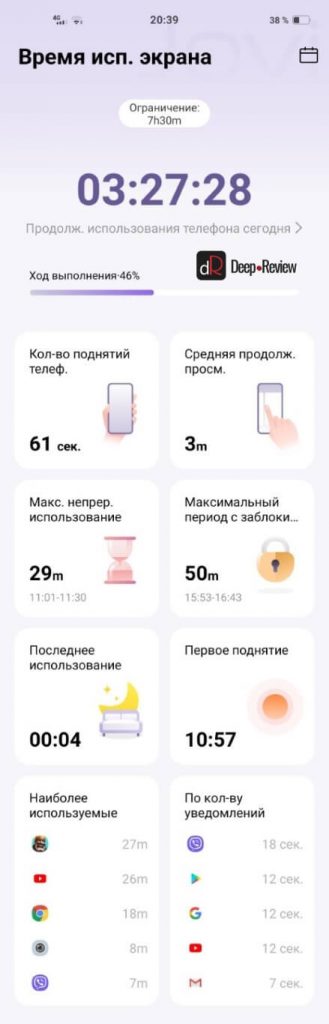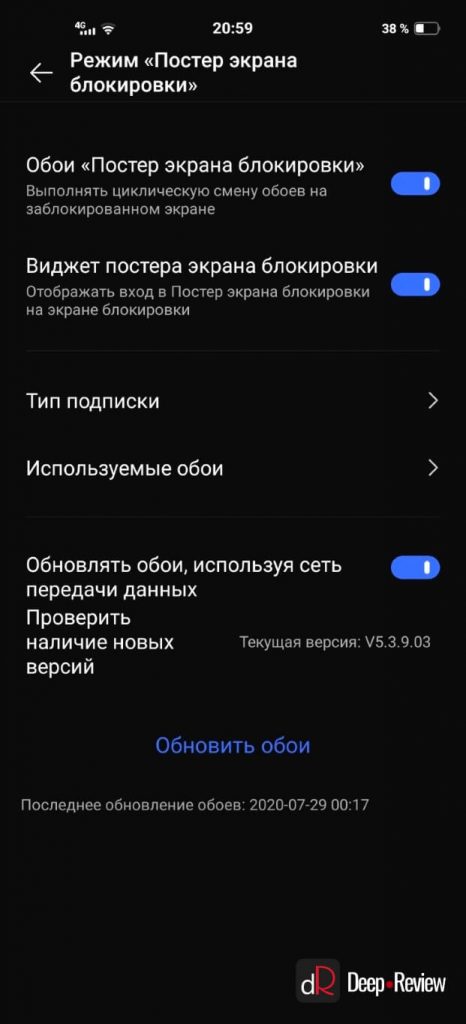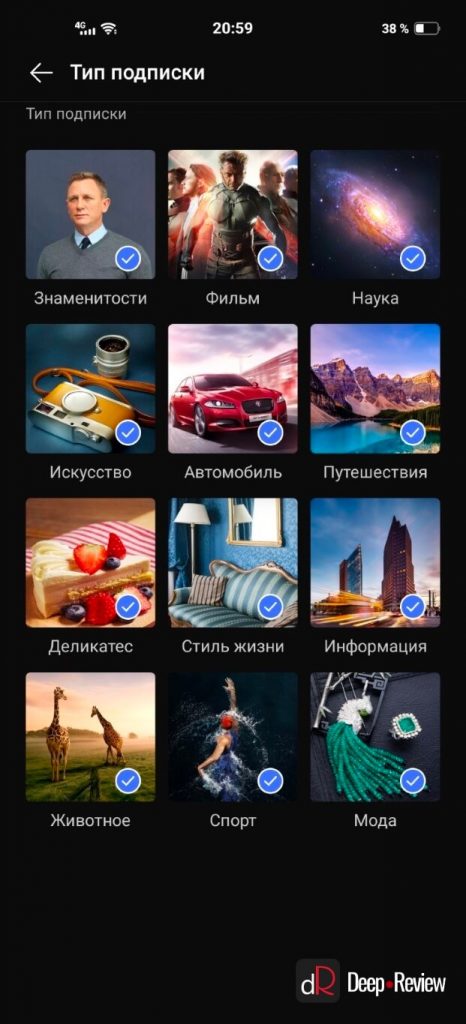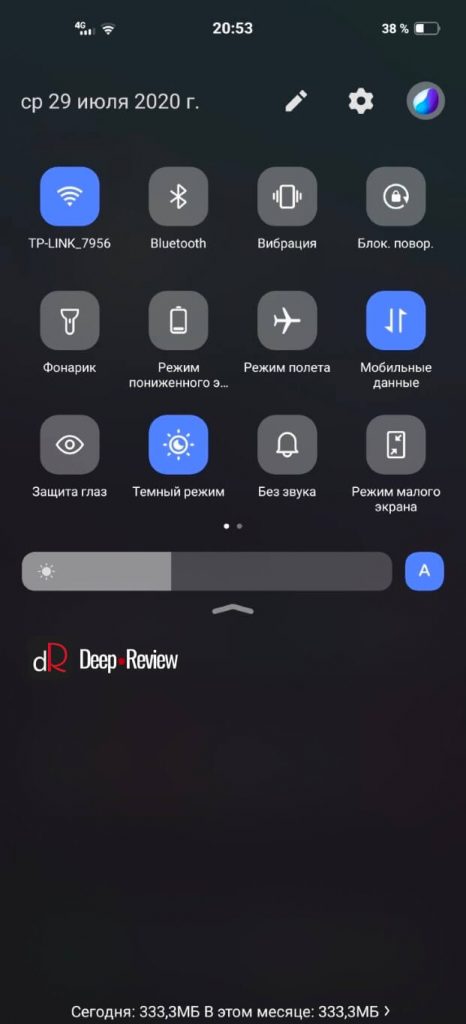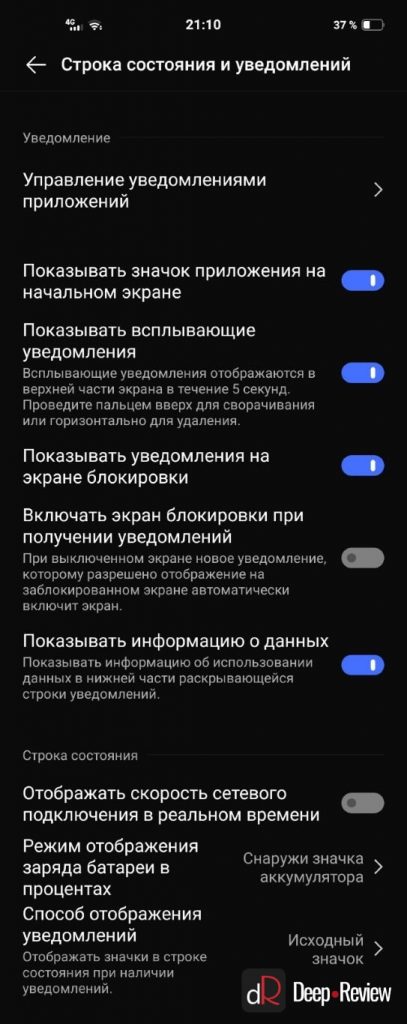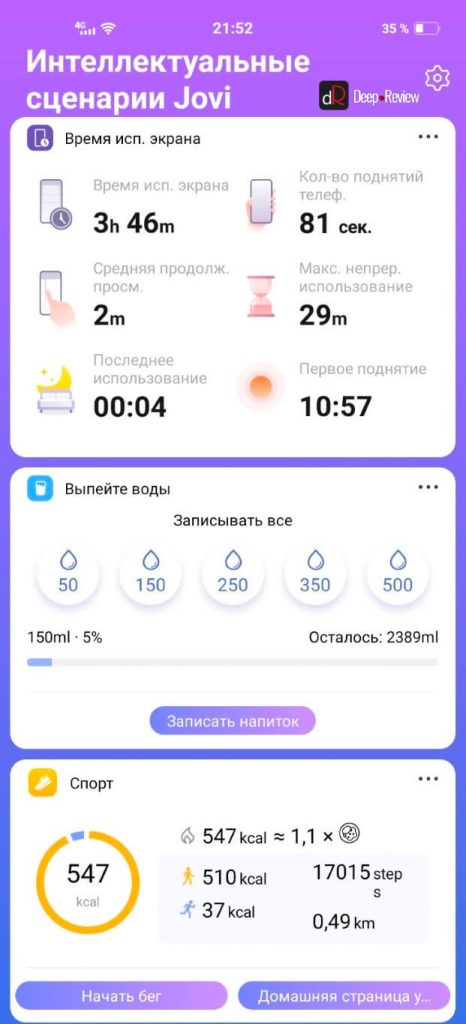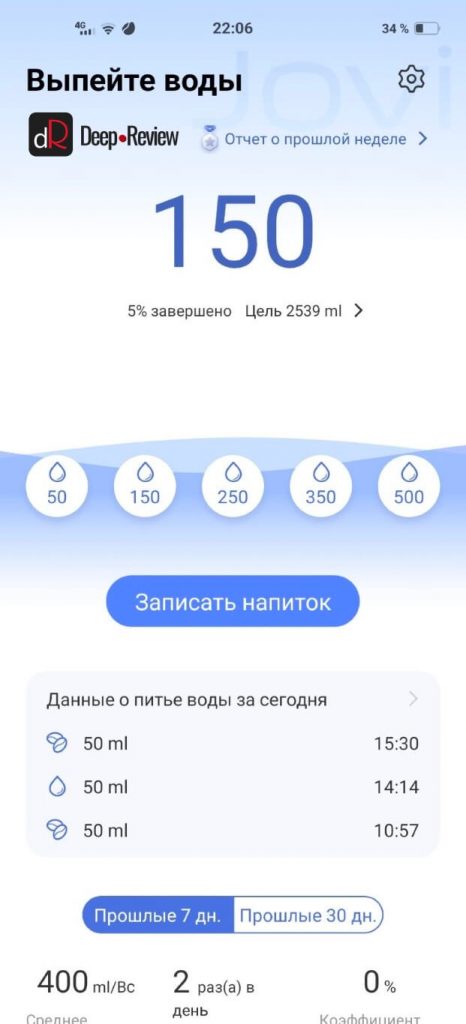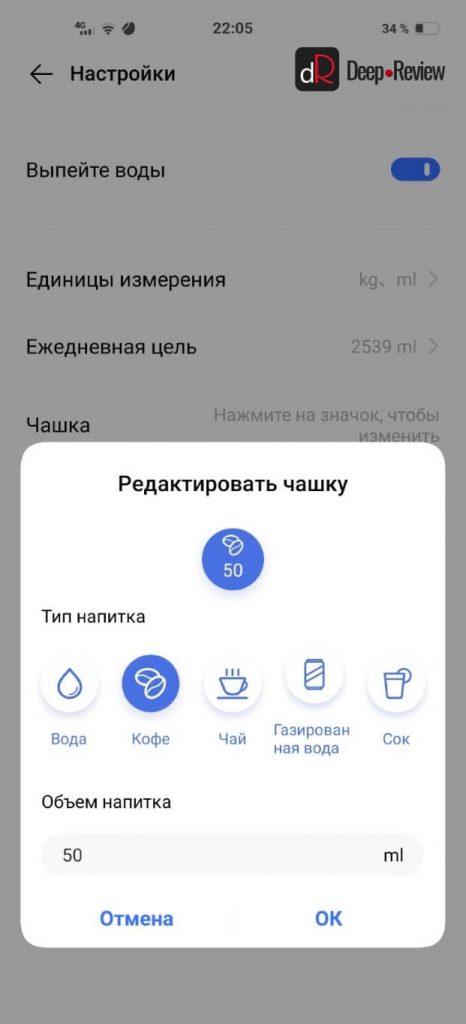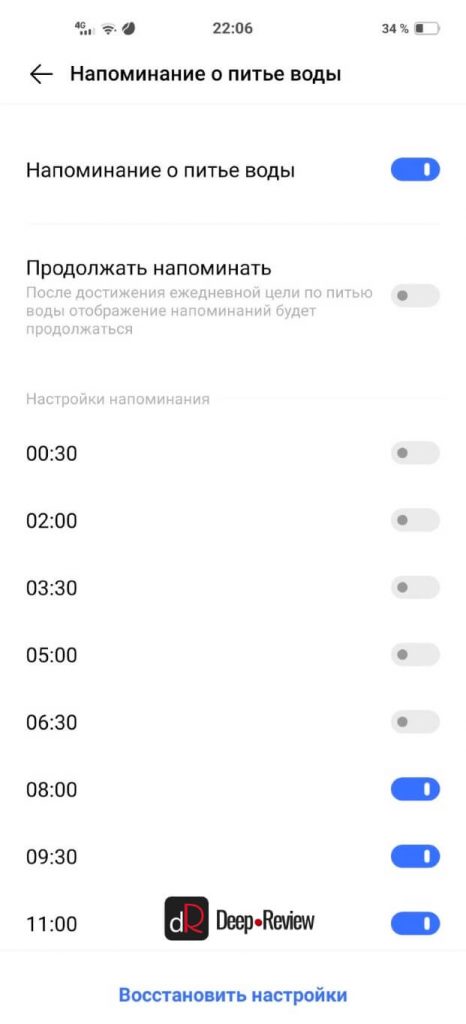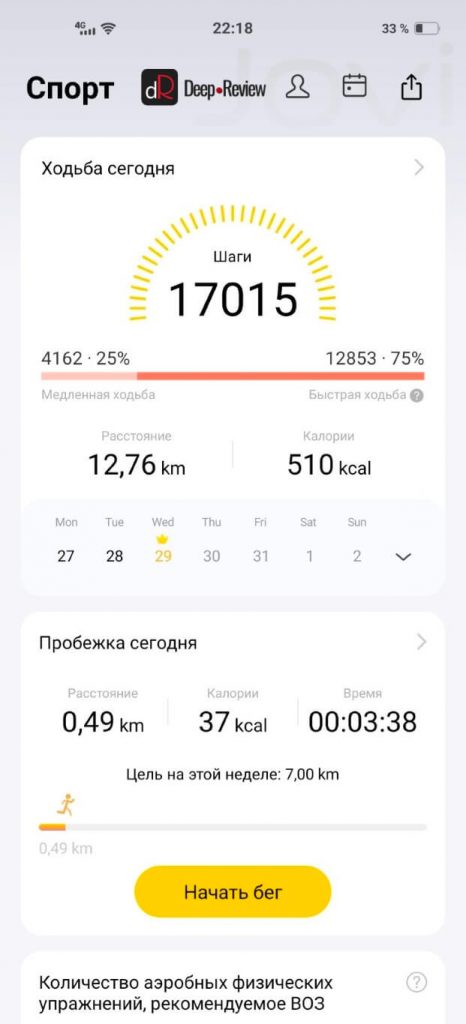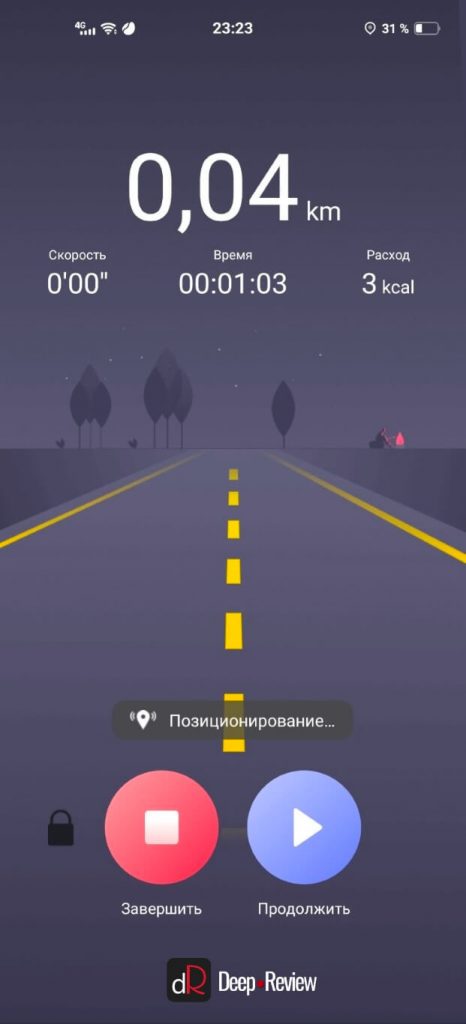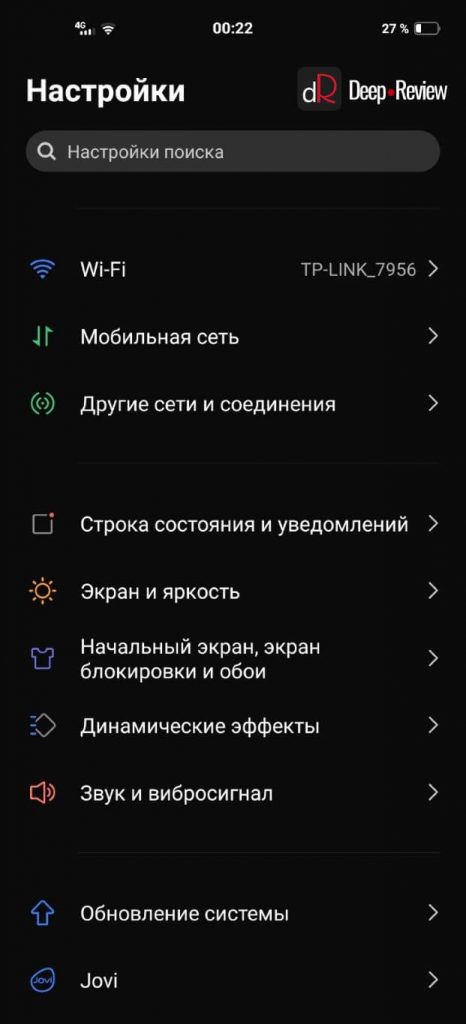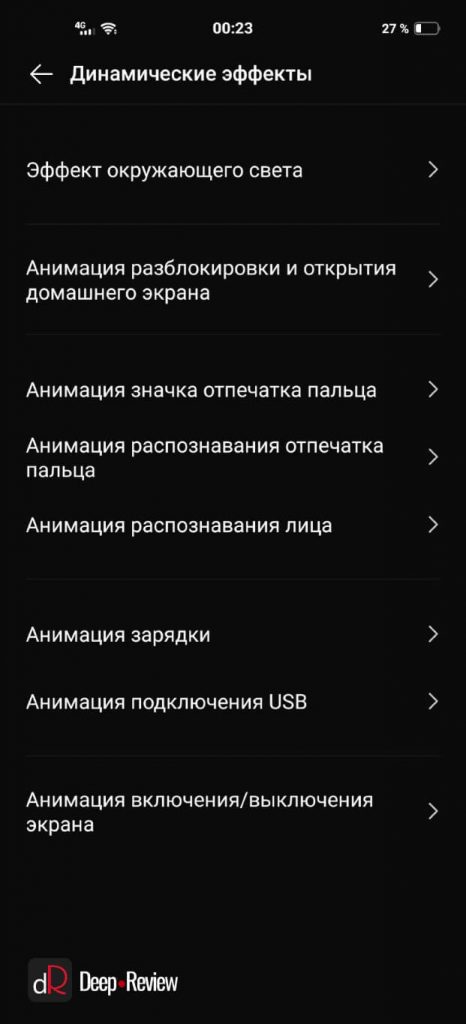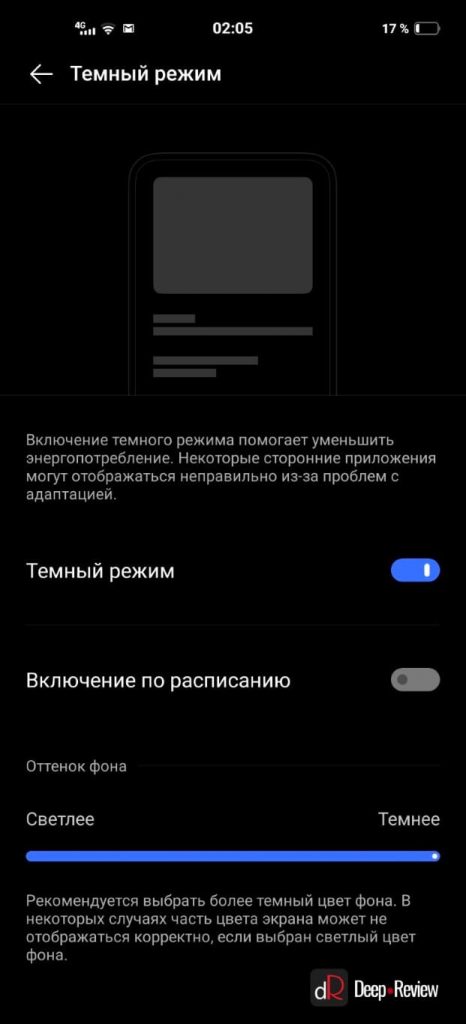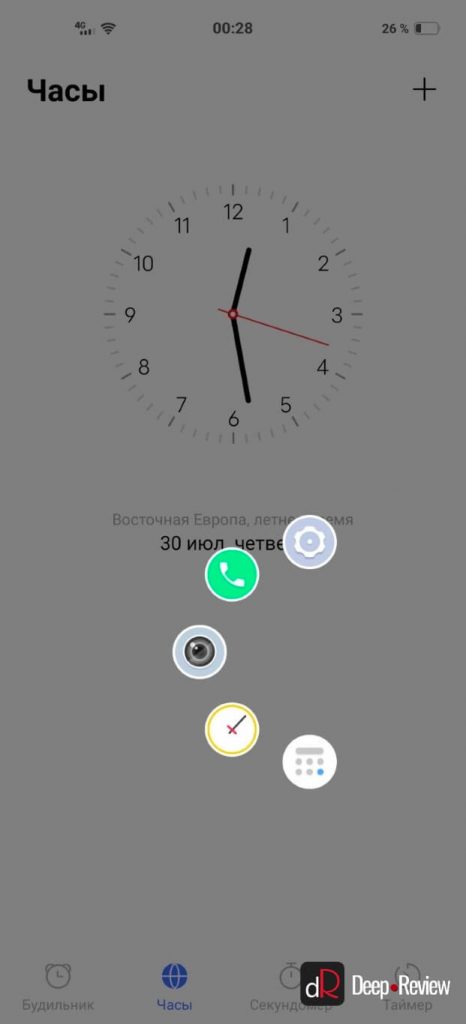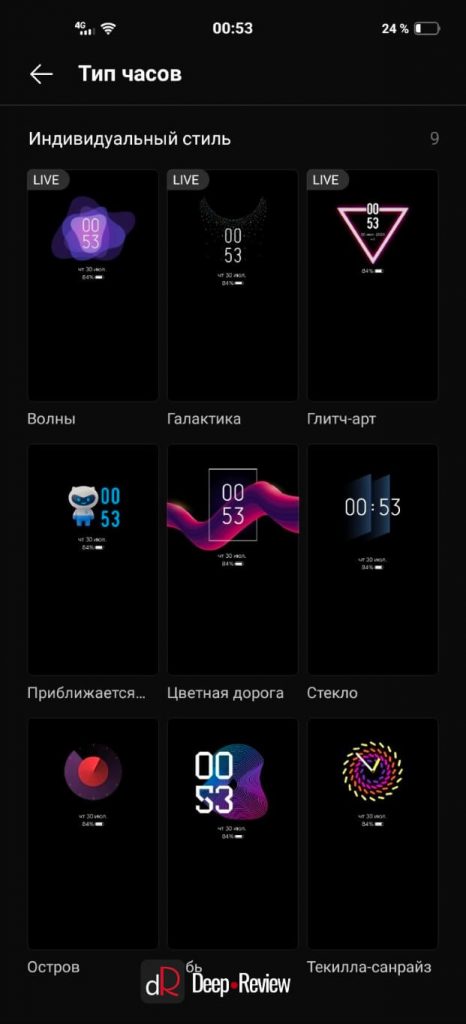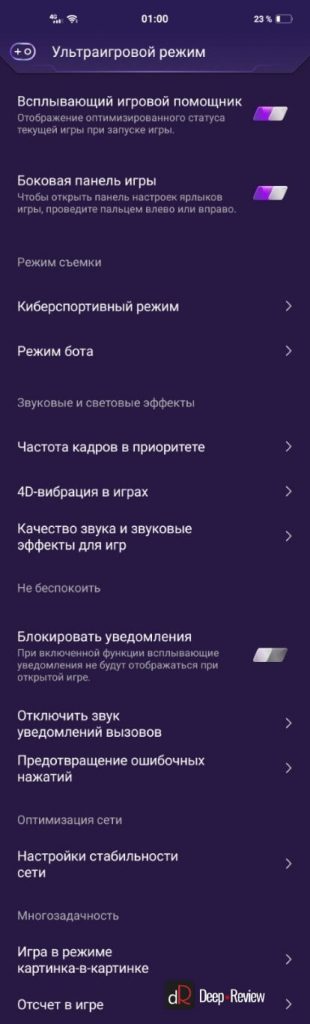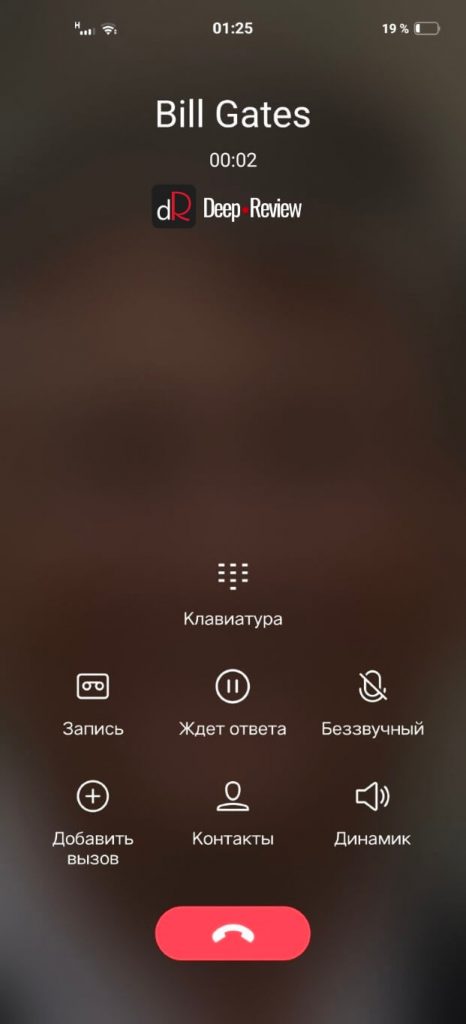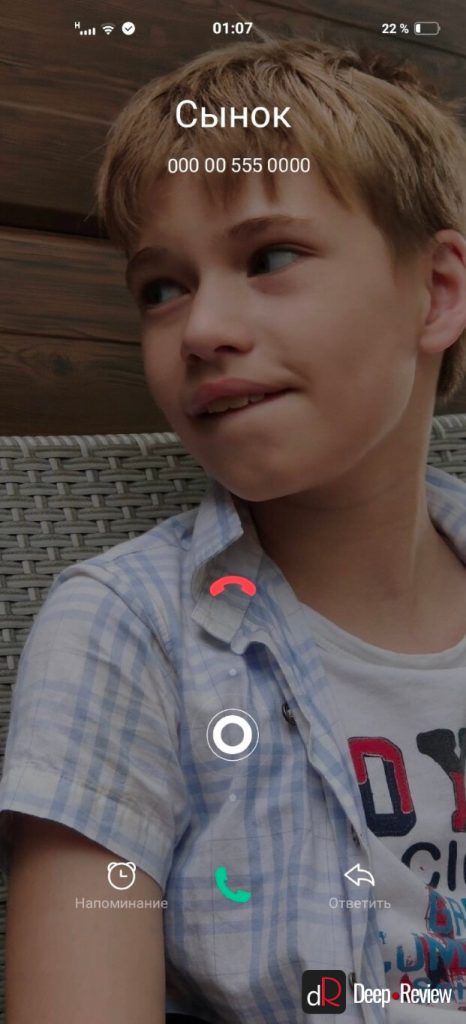Как установить funtouch os
10 полезных функций оболочки Funtouch OS 12
Funtouch OS — гибкая и удобная оболочка, которую компания vivo устанавливает на свои смартфоны. Производитель постоянно дорабатывает фирменный лаунчер. Актуальная двенадцатая версия ОС получила ряд улучшений и оптимизаций системы. Изменили меню приложений, перерисовали шторку, добавили виджеты и многое другое. Выясняем, чем интересен обновлённый интерфейс.
Кастомизация интерфейса
Funtouch OS 12 похожа на чистую версию Android, которую многие считают эталоном удобства. При этом интерфейс vivo позволяет детальнее настроить рабочее пространство. В параметрах можно выбрать стиль организации приложений — на главном экране или отдельном. Сетку дисплея тоже легко поменять, чтобы на домашнем экране отображалось комфортное для пользователя число значков: 4×6 или 5×6.
Ярлыки программ удобно перемещать как по одному, так и группой. Разумеется, можно скачивать темы, чтобы изменить вид иконок и цвета системы. А чтобы не тянуться каждый раз к шторке уведомлений, проще поставить в регулировках соответствующую галочку. Так панель будет вытягиваться только после того, как владелец гаджета проведёт пальцем вниз от центра экрана.
Виджеты
В Funtouch OS 12 уделили много внимания виджетам. Их перенесли на более удобное место — в меню приложений. Там их проще найти и ознакомиться со всеми доступными вариантами.
Появились и новые виджеты. Мини-версия музыкального плеера автоматически увеличивается на рабочем столе при нажатии — получится выбрать треки из локального хранилища или Spotify. Перерисовали виджеты для отображения погоды, просмотра фотографий и собственных заметок.
Умный помощник iManager
iManager позволяет контролировать состояние устройства — от вопросов производительности и расхода батареи до управления безопасностью. Теперь не надо скачивать отдельные клинеры и антивирусы — утилита сама умеет чистить кэш и сканировать систему. Есть даже отдельная функция для глубокой очистки WhatsApp.
В умном помощнике появилась опция для защиты софта. Чтобы обезопасить персональную информацию, достаточно задать дополнительный пароль для запуска важных программ.
Умные жесты
В Funtouch OS 12 много настроек, связанных с жестами. Например, для активации аппарата достаточно дважды коснуться экрана. А двойное постукивание по включённому дисплею заблокирует гаджет. Если нарисовать букву М, запустится камера, F — Facebook. Подобные манипуляции здорово упрощают взаимодействие с телефоном.
Софт от Google
Управление уведомлениями
С настройкой уведомлений полный порядок. Например, получится скрывать беззвучные пуши от приложений, чтобы они не захламляли строку состояния. Можно активировать включение экрана при получении сообщений, а также выбрать один из вариантов отображения — с обычным текстом или скрытым. Последняя опция пригодится, если не хочется, чтобы кто-то случайно прочитал конфиденциальное сообщение на заблокированном смартфоне.
В параметрах есть история уведомлений, позволяющая просмотреть все сообщения за определённое время. Удобно, если случайно смахнули пуш и не получается его найти самостоятельно. Присутствует опция для всплывающих чатов: ответить на письмо в мессенджере можно в плавающем окошке. При поступлении сообщения счётчик на иконках отображается в виде точки или цифр — этот параметр также регулируется.
Динамические эффекты
Оболочка предлагает множество красочных анимаций, сопровождающих различные события. Разумеется, создатели Funtouch OS дали пользователям возможность выбирать эффекты. Легко изменить отображение практически каждого действия. От распознавания лица или отпечатка до анимации выключения гаджета. Словом, настоящий подарок для тех, кто любит настраивать всё под себя.
Always on Display
В моделях с AMOLED-экранами есть функция Always on Display. Пользователям доступно множество вариантов виджетов часов, изображений, шрифтов и других фишек для кастомизации заблокированного экрана. Можно регулировать цвета текста на неактивном дисплее. Кроме того, некоторые заставки способны меняться в зависимости от времени суток.
Расширение ОЗУ
Funtouch OS умеет увеличивать объём оперативки смартфонов с помощью технологии объединения памяти. Эта фишка наращивает ОЗУ за счёт встроенного накопителя. Она делает работу системы более плавной и избавляет от подтормаживаний. Функцию нужно активировать в настройках, перейдя в раздел «ОЗУ и объём памяти».
Easy Touch
Easy Touch (она же сенсорная кнопка) — боковая всплывающая клавиша, обеспечивающая быстрый доступ к программам и некоторым функциям. Ряд фирменных утилит запускается в небольшом плавающем окошке поверх других приложений. Например, удобно открыть калькулятор, не закрывая страницу в браузере.
Пользователь самостоятельно выбирает софт, который попадёт в быстрое меню. Ещё кнопку можно использовать в качестве дополнительного способа управления гаджетом. Easy Touch, в зависимости от жестов, позволяет выходить из приложения, открывать рабочий стол и даже блокировать смартфон. Все опции гибко регулируются.
Итоги
Funtouch OS 12 предоставляет больше возможностей, чем многие альтернативные оболочки. Она быстро и плавно работает, предлагает детальную кастомизацию интерфейса и даёт внушительный набор опций, расширяющих функции стандартной ОС Android. Небольшие, но полезные фишки двенадцатой версии значительно упростят жизнь многих пользователей.
10 полезных функций оболочки Funtouch OS 9.2
Funtouch OS — гибкая и удобная оболочка, которую устанавливает в свои смартфоны компания vivo. Производитель делает интерфейс всё более функциональным с каждым обновлением. Рассмотрим, чем интересна девятая версия.
Персонализация рабочего стола
У Funtouch OS 9.2 широкие возможности настройки рабочего пространства системы. Так, в параметрах получится отрегулировать сетку главного экрана: выбрать масштаб 4×6, 5×5 или же 5×6. Пользователь может гибко настроить вид иконок приложений: их удастся сделать более круглыми или квадратными, а также изменить размер. Разумеется, получится поменять и системный шрифт.
Слева от основного рабочего стола находится интеллектуальный помощник — экран, где собраны последние новости, погода, календарь с текущими задачами и другое. Ярлыки настраиваются, их можно менять местами и удалять. При желании этот экран и вовсе легко отключить.
Умная кнопка Easy Touch
Easy Touch — боковая всплывающая кнопка, обеспечивающая быстрый доступ к приложениям и некоторым функциям. Пользователь может самостоятельно выбрать программы, которые будут часто запускаться. Чтобы не мешать использованию смартфона, клавиша автоматически скрывается в углу. Если этого недостаточно, стоит отрегулировать её прозрачность, сделав практически невидимой, или вовсе отключить.
Ряд фирменных утилит, вызванных умной кнопкой, открывается в небольшом всплывающем окошке поверх других приложений. Скажем, можно запустить калькулятор поверх видео, чтобы не прерывать его просмотр.
Умные жесты
В Funtouch OS 9.2 есть множество настроек, связанных с жестами. Они помогают упростить взаимодействие со смартфоном. Так, двойным касанием по экрану можно разблокировать устройство. И наоборот: двойное постукивание по включённому дисплею заблокирует гаджет. А с помощью функции Smart wake удастся быстро запускать нужные параметры с экрана блокировки. Достаточно провести пальцем вниз по дисплею, чтобы активировать камеру. Если написать букву «M», то запустится музыкальный плеер, а жест влево или вправо сменит трек.
Ряд жестов связан с телефонными разговорами. При активированном параметре «Интеллектуальный вызов» достаточно просто поднести смартфон к уху, чтобы ответить на звонок или позвонить. В последнем случае нужно будет открыть карточку контакта, чей номер необходимо набрать.
Ультраигровой режим
Ультраигровой режим представляет собой специальное пространство, где собраны все установленные игры. При его запуске гаджет блокирует автояркость и автоматически регулирует производительность системы для максимально комфортного геймерского процесса.
Владелец может настроить автоматическую блокировку уведомлений и звонков, чтобы они не отвлекали от игр: геймеры — ребята серьёзные, не надо будить в них зверя. В наличии и функция автоигры при выключенном экране: гейминг продолжится, даже если заблокировать дисплей.
iManager
В утилите iManager собрано сразу несколько полезных инструментов, в том числе для оптимизации смартфона. Получится снизить температуру устройства при высоких нагрузках, почистить кэш и удалить дубликаты файлов, а ещё тонко отрегулировать параметры батареи.
В iManager есть ряд возможностей, связанных с защитой личных данных. Речь идёт о специальном файловом сейфе. В нём удастся спрятать от посторонних глаз любые файлы: фотографии, видео, архивы, документы. Данные защищены паролем. Таким же образом можно скрыть приложения или поставить на них код для запуска.
Клонирование приложений
С помощью опции «Клонирование приложений» создаётся копия некоторых программ. Это необходимо, чтобы одновременно использовать несколько учёток в мессенджерах и соцсетях. Например, клонируются WhatsApp, Instagram, Facebook, Telegram.
Детский режим
В оболочке предусмотрен детский режим — полностью настраиваемое и безопасное рабочее пространство для ребёнка, конечно же охраняемое паролем. Можно ограничить использование мобильной сети, сделать доступными только несколько выбранных программ, а также настроить таймер на время использования устройства или определённого приложения.
Есть история всех действий, которые производили с гаджетом в детском режиме за последние семь дней. В настройках можно добавить лицо маленького пользователя: когда смартфон «узнает» ребёнка, он автоматически активирует детский режим.
Always on Display
В моделях с AMOLED-экранами есть функция Always on Display. При её включении, на выключенном экране будут отображаться часы и уведомления. В параметрах есть большое количество разных вариантов оформления и цветов. Регулируется время работы данной опции. Например, можно настроить автоматическое выключение ночью, чтобы AoD не потребляла драгоценные проценты батареи, пока владелец смартфона спит.
Длинный скриншот
В Funtouch OS есть возможность делать длинные скриншоты. Полезная функция, когда нужно сохранить снимок всей страницы сайта или большого письма в электронной почты.
Центр ярлыков
В отличие от большинства других Android-смартфонов, в устройствах vivo шторка с ярлыками вытягивается снизу. Выглядит непривычно, однако из-за стремительно растущих диагоналей экранов, тянуться к верхней части гаджетов стало не так удобно. Поэтому такое размещение кажется весьма разумным.
Итоги
Оболочка Funtouch OS — сильная сторона смартфонов vivo. Она предлагает множество вариантов настройки и дополнительные функции, расширяющие возможности стандартного Android. Сама система работает быстро и стабильно, что говорит о качественной оптимизации оболочки. И хотя аппарат неплохо настроен из коробки, каждый пользователь сможет сделать всё по собственному вкусу.
Опережая Android: главные фишки Funtouch OS 11
В конце прошлого года компания vivo представила одиннадцатую версию оболочки Funtouch OS на основе Android 11. На ней выходят новые модели и получают обновления устройства прошлых лет. Среди ключевых изменений — облегчённый дизайн, переработанные предустановленные приложения, игровые режимы и интеллектуальные функции системы. Разбираемся, чем примечательна фирменная оболочка vivo.
Свежий дизайн и гибкая персонализация
Апдейт Funtouch OS повлиял на оформление интерфейса. С новой прошивкой пользователи получили свежие темы и обои. Иконки системных и некоторых предустановленных приложений перерисовали и привели к единому стилю. Значки получили округлые формы и выглядят намного интереснее, чем раньше. В целом дизайн системы стал более плоским — это заметно не только по иконкам, но и при открытии шторки, переходе в меню настроек или запуске фирменных утилит. За счёт этого оболочка получила современный вид.
Funtouch OS 11 позволяет настроить интерфейс под себя. Например, скачать тему с другими значками, выбрать анимацию подключения зарядного устройства либо поменять шрифт. Слева от основного рабочего стола находится интеллектуальный помощник Jovi Home — экран с последними новостями, погодой, календарём и тому подобным. Можно вывести число пройденных шагов и ставить цели по количеству выпитых литров воды. Ярлыки меняются местами и удаляются, всё гибко регулируется. При желании вспомогательное меню полностью отключается.
Умные опции
Настройки в новой версии оболочки тоже переделали. Основное меню параметров сократили, а лишние пункты, которые усложняли навигацию, спрятали в подменю или полностью убрали. Поэтому управлять смартфоном теперь проще.
Опции, облегчающие взаимодействие с гаджетом, сгруппировали в категорию «Ярлыки и специальные возможности». Так, в подразделе «Управление жестами» предлагается движениями включать экран, отключать звук или отвечать на звонок. В настройках можно активировать и режим бьютификации для видеозвонков — функция работает в WhatsApp и других мессенджерах.
Для тех, кто только купил новый смартфон, пригодится приложение EasyShare. Оно позволяет за пару кликов перенести пресеты, контакты, заметки, фотографии, видео и другие файлы со старого устройства. Данные между гаджетами передаются по Wi-Fi без подключения к интернету. Весь процесс перекидывания информации занимает несколько минут. При этом неважно, с какого устройство переходит пользователь — утилита поможет перенести всё необходимое с любого аппарата. Нужно просто скачать на старую модель программу EasyShare в App Store или Google Play.
С помощью опции «Клонирование приложений» создаётся копия некоторых программ. Пригодится, чтобы одновременно использовать несколько учётных записей в мессенджерах и соцсетях. К примеру, сделать дубликат WhatsApp, Instagram и Telegram.
Умный помощник iManager
iManager помогает контролировать состояние аппарата, причём от вопросов производительности до безопасности. Больше не нужно заходить в каждое приложение или устанавливать дополнительный софт, чтобы очистить кэш или удалить лишние файлы. Утилита сама предложит провести уборку внутри системы, а пользователю останется только подтвердить изменения.
В iManager присутствуют функции, необходимые для защиты персональных данных. Речь о специальном сейфе, где можно безопасно открыть приложения в зашифрованном пространстве. Или установить пароль на запуск важных программ с конфиденциальной информацией. Также утилита сканирует устройство на вирусы, вредоносные файлы и опасный софт. Это особенно важно для смартфона, на котором установлены банковские клиенты и есть NFC для бесконтактной оплаты.
Новая «Галерея»
В приложение «Галерея» добавили функцию «Воспоминания»: система автоматически сканирует медиатеку на мобильнике и делает короткие видео на основе поездок, прогулок, встреч с друзьями и других мероприятий. Ролики можно создавать вручную. Есть как готовые шаблоны, так и возможность самостоятельно добавить музыку, оформление и оригинальные эффекты. Искусственный интеллект помогает при редактировании: определяет лица на фото и выделяет лучшие моменты.
Также «Галерея» получила обновлённый фоторедактор. Можно включить автоматическое улучшение цветопередачи снимка, наложить фильтры, поменять перспективу и даже отделить объект от фона. На сделанном кадре легко удалить прохожих, а также изменить цвет неба, добавить облака или звёзды. Любители мобильной съёмки обрадуются такому широкому набору для творчества.
Ультраигровой режим
Ещё одна фишка Funtouch OS — режим для геймеров. За счёт оптимизации системных ресурсов он улучшает производительность смартфона и снижает энергопотребление. Разработчики добавили много софтовых фишек, делающих гейминг более комфортным. Скажем, система блокирует автояркость, запускает звонки в фоновом режиме. А пользователь способен открывать уведомления в соцсетях в небольшом окошке, чтобы отвечать на важные сообщения без отрыва от любимой игры. Можно даже выключить оповещения от всех приложений — так ничего не будет отвлекать от напряжённой сетевой зарубы.
Новая версия Funtouch OS стала лучше во всём, начиная с дизайна и заканчивая оптимизацией системы. Она предлагает детальные настройки кастомизации и дополнительные функции, расширяющие возможности стандартной ОС Android. Появилось много небольших, но полезных фишек, которые заметно упрощают жизнь пользователям.
Обзор Funtouch OS 10. Лучшая Android-оболочка?
Ни для кого не секрет, что новые версии Android практически не вызывают никакого интереса у рядового пользователя. Уверен, многие из читающих эти строки, даже понятия не имеют о том, что нового и интересного появилось в Android 11.
Сегодня все решает «оболочка» — модификация или, если хотите, версия Android от конкретного производителя смартфонов, например: EMUI от Huawei, MIUI от Xiaomi, One UI от Samsung, ColorOS от OPPO или рассматриваемая Funtouch OS от Vivo. Обновления этих систем, в основном, и ожидают пользователи по всему миру.
То, что многие называют «голым» или «чистым» Android, в действительности является лишь оболочкой Android от компании Google. И если раньше именно «чистый Android» был самым привлекательным вариантом, то сегодня это уже давно не так.
Сторонние оболочки предлагают больше возможностей, а некоторые даже работают быстрее и стабильнее, чем версия от Google. Funtouch OS 10 от Vivo — это один из таких ярких примеров.
Новая версия оболочки заметно отличается от предыдущей. Прежде всего, это касается оптимизации системы, которая по скорости работы практически не уступает iOS от Apple. Компания перерисовала все значки, полностью изменила шторку уведомлений, огромное внимание уделила Jovi (искусственному интеллекту от Vivo).
Некоторые изменения оказались даже слишком радикальными. В частности, Vivo решила уйти от копирования iOS на iPhone и убрала удобный центр управления:
Также список запущенных приложений теперь не напоминает «карточки» на iOS, как это было в предыдущей версии. Другими словами, оболочка стала более самобытной.
Обзор Funtouch OS 10. Рабочий стол и организация главного экрана
Как уже было сказано выше, иконки приложений в Fountouch OS 10 полностью перерисованы. Теперь они выглядят так (все обои рабочего стола — также фирменные):
В новой версии осталась удобная функция изменения не только размера значков, но и их формы (от квадратной до полностью круглой):
То есть, при желании эти же иконки могут выглядеть следующим образом:
Рабочий стол был значительно улучшен. Если раньше все приложения находились прямо на начальном экране (как на iPhone), то теперь появился выбор стиля организации приложений (на отдельном экране, либо на главном):
Сохранилась возможность выбирать сетку рабочего стола, то есть, какое количество значков можно размещать на главном экране по горизонтали и вертикали (4×5, 4×6 или 5×6):
Сами значки можно удалять и перемещать как по одному, так и группой, выбрав галочками нужные. Весь процесс сопровождается красивой анимацией.
В настройках доступны следующие полезные опции:
В новой версии оболочки были перерисованы также все виджеты фирменных приложений, которые теперь выдержаны в одном минималистичном стиле:
Как и раньше, слева от главного экрана расположен Smart Launcher — набор карточек, отображающих интересную и полезную информацию. Но теперь карточек стало больше, в частности, появилось Цифровое благополучие:
Эта карточка показывает, во сколько часов вы впервые включили экран, как часто его включали в течение дня, какова средняя и максимальная продолжительность использования смартфона «за один присест» и т.д. Иногда эта информация отрезвляет и заставляет по-новому взглянуть на свои привычки:
Кроме того, появилась возможность переключать Smart Launcher на стандартную ленту новостей от Google под названием Google Discover (как на смартфонах Pixel). Раньше подобной опции не было.
Экран блокировки по прежнему поддерживает режим Постер:
Вы можете выбрать интересующие вас тематики изображений и при каждой активации экрана система будет автоматически показывать новые обои, периодически обновляя через интернет свой каталог.
Работа с уведомлениями. Или куда подевался Центр управления?
Как я уже говорил, в новой версии Funtouch OS компания убрала Центр управления. Теперь все иконки быстрого доступа, управление яркостью, переход в настройки и запуск Jovi находятся в шторке уведомлений, как и на других Android-смартфонах:
Напомню, в предыдущей версии оболочки, в верхней шторке находились только пропущенные уведомления, а всё остальное размещалось на панели Центр управления, вызываемой с нижнего края экрана.
Как и раньше, можно настроить строку состояния: запретить вообще отображать значки уведомлений или выбрать один из 3 вариантов отображения:
Все параметры строки состояния и уведомлений вы можете увидеть на следующем скриншоте:
При поступлении уведомления, возле иконки соответствующего приложения появляется бейджик с количеством непрочитанных сообщений:
Если вы очистите уведомления, бейджик возле иконки останется до тех пор, пока вы не прочитаете сообщения. То есть, логика ровно такая же, как и на iPhone.
Единственный неудобный момент в новой оболочке — это отсутствие возможности опустить шторку уведомлений из любого места на экране. То есть, нужно делать свайп вниз именно от верхнего края дисплея, иначе система запустит Глобальный поиск по смартфону.
Интеллектуальные сценарии Jovi. Или обзор фитнес-функций Funtouch OS 10
Vivo проделала колоссальную работу над своим интеллектуальным помощником. Если опустить шторку уведомлений и вызвать Jovi, откроется следующий экран:
Здесь вы видите уже знакомую функцию Время использования экрана и два блока связанные со здоровьем: учет потребления воды и учет физической активности.
Funtouch OS 10 периодически напоминает о том, как важно для здоровья пить достаточное количество воды. Вы можете устанавливать ежедневную цель (система помогает рассчитать нужное количество воды исходя из ваших параметров); можно создавать свои «чашки», выбирая тип напитка и объем; настраивать уведомления и многое другое:
Спортивный модуль еще более продвинутый и функциональный. Вам даже не нужен фитнес-браслет, достаточно просто носить смартфон в сумке или в кармане (в этом случае точность учета будет гораздо выше) и Funtouch OS 10 будет следить за вашей активностью:
Система умеет самостоятельно различать темп ходьбы, примерно подсчитывает расход калорий, для чего предварительно нужно внести данные о своем возрасте, росте и весе.
Чтобы все это выглядело более увлекательно, Jovi автоматически переводит общее количество сожженных калорий в различные блюда с аналогичной энергетической ценностью, а пройденное за день расстояние — в прогулку по известным достопримечательностям:
Кроме того, перед пробежкой можно вручную запускать на смартфоне соответствующее упражнение:
Еще раз обращаю ваше внимание на то, что все эти функции — это возможности самой оболочки Funtouch OS 10. Здесь нет отдельного спортивного приложения или программы для учета потребления воды. Эти функции встроены непосредственно в систему.
Оптимизация системы, настройки Funtouch OS 10 и встроенные приложения
Новая оболочка оптимизирована настолько хорошо, что ее можно ставить в пример другим компаниям. Вот лишь несколько иллюстраций превосходной оптимизации:
Вот наглядный ролик со всеми этими примерами:
Настройки в Funtouch OS 10 организованы также, как и раньше. Все пункты сгруппированы по смыслу и сопровождаются понятными иконками:
Некоторые разделы переработаны, появились и новые интересные функции, например, Динамические эффекты:
В системе присутствует большое количество красочных анимаций, сопровождающих различные события, начиная от распознавания лица или отпечатка до зарядки или подключения USB-кабеля. Можно выбрать даже эффект включения и выключения экрана. Переработано и звуковое оформление оболочки.
Естественно, в Funtouch OS 10 есть поддержка Темного режима, но, в отличие от других смартфонов, здесь вы можете настраивать оттенок фона (от полностью черного до более светлого):
Для навигации по системе можно использовать как жесты, так и клавиши навигации:
Есть очень удобная функция быстрого запуска приложений. Вначале нужно выбрать 4 приложения, которые вы хотите добавить в быстрый запуск, а затем в любое время в любом приложении достаточно сделать свайп от края экрана к центру и задержать на секунду палец. После этого на появятся 4 значка выбранных ранее приложений:
Кроме всего прочего, в настройках можно выбрать множество удобных функций для управления смартфоном, например:
Присутствует здесь и создание длинных скриншотов с прокруткой, видео-запись экрана с различными настройками, разделение экрана на два приложения с возможностью создавать ярлыки на рабочем столе для быстрого запуска таких пар приложений.
Если Funtouch OS 10 работает на смартфоне с AMOLED-экраном, в настройках можно выбрать AOD-режим (Always On Display или всегда включенный экран), а также присутствует функция снижения мерцания (DC Dimming). Для AOD-режима доступно множество стилей оформления, включая анимированные заставки:
Для геймеров в Funtouch OS 10 есть встроенный игровой режим:
Как и раньше, в оболочку встроены фирменные приложения, такие как:
Все программы выполнены в минималистичном стиле, и особо хотелось бы отметить одну интересную деталь, позаимствованную у оболочки One UI от Samsung. Во многих фирменных приложениях, а также в настройках системы можно опустить рабочую область экрана вниз для удобного управления одной рукой.
Вот как это выглядит:
Приложение Телефон заслуживает особого внимания. Здесь присутствует функция записи телефонных разговоров, что сегодня является большой редкостью:
При входящем звонке фотография абонента отображается на весь экран, что выглядит очень здорово:
Естественно, в этой оболочке нет и намека на какую-то встроенную рекламу, как в случае с оболочкой MIUI от Xiaomi. Да и в целом вся система производит очень приятное впечатление. Это действительно качественная и крайне функциональная система с превосходной оптимизацией.
Признаюсь, я понятия не имею, будет ли Funtouch OS 10 работать также гладко и быстро даже на самых бюджетных аппаратах. На текущий момент эта оболочка доступна лишь на новых смартфонах, а для этого обзора был использован аппарат Vivo X50 (не Pro, а обычная версия). Когда у нас появится возможность протестировать Funtouch OS 10 на недорогом аппарате, мы дополним данный обзор.
Смартфоны Vivo, работающие под управлением Funtouch OS 10
На момент написания этого обзора оболочка Funtouch OS 10 уже доступна на следующих смартфонах Vivo:
Также в скором времени обновление должны получить следующие модели: Vivo X30, Vivo Z3, Vivo X23, Vivo Z5i, Vivo V11 Pro и Vivo V9.
P.S. Не забудьте подписаться в Telegram на первый научно-популярный сайт о мобильных технологиях — Deep-Review, чтобы не пропустить очень интересные материалы, которые мы сейчас готовим!
Как бы вы оценили эту статью?
Нажмите на звездочку для оценки
Внизу страницы есть комментарии.
Напишите свое мнение там, чтобы его увидели все читатели!
Если Вы хотите только поставить оценку, укажите, что именно не так?